jMeter - Costruisci un piano di test
Cos'è un piano di test?
Un piano di test può essere visualizzato come un contenitore per l'esecuzione di test. Definisce cosa testare e come procedere. Un piano di test completo è costituito da uno o più elementi come gruppi di thread, controller logici, controller di generazione di campioni, listener, timer, asserzioni ed elementi di configurazione. Un piano di test deve avere almeno un gruppo di thread.
Scrivere un piano di test
Segui i passaggi indicati di seguito per scrivere un piano di test:
Passaggio 1: avvia la finestra di JMeter
Aprire la finestra di JMeter facendo clic su /home/manisha/apache-jmeter-2.9/bin/jmeter.sh. La finestra di JMeter apparirà come di seguito:
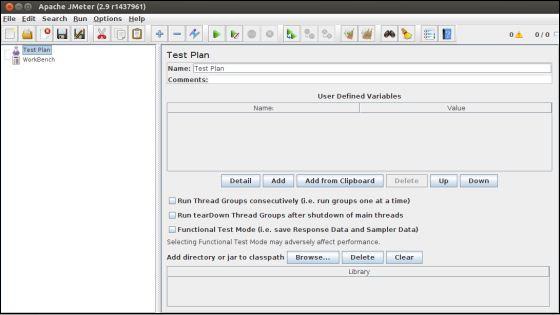
Questa è una finestra JMeter semplice e vuota senza l'aggiunta di elementi aggiuntivi. Contiene due nodi:
Test Plan node - è dove viene conservato il vero piano di test.
Workbench node- Fornisce semplicemente un luogo in cui memorizzare temporaneamente gli elementi del test quando non sono in uso, a scopo di copia / incolla. Quando si salva il piano di test, gli elementi di Workbench non vengono salvati con esso.
Passaggio 2: aggiungi / rimuovi elementi
Gli elementi (che saranno discussi nel prossimo capitolo Elementi del piano di test ) possono essere aggiunti a un piano di test facendo clic con il pulsante destro del mouse sul nodo Piano di test e scegliendo un nuovo elemento dall'elenco "aggiungi".
In alternativa, puoi caricare un elemento da un file e aggiungerlo scegliendo l'opzione "unisci" o "apri".
Ad esempio, aggiungiamo un elemento Gruppo thread a un piano di test come mostrato di seguito:
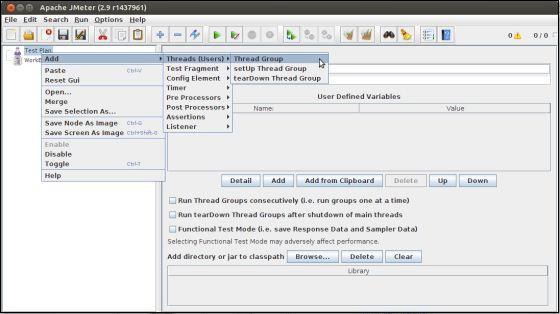
Per rimuovere un elemento, assicurati che l'elemento sia selezionato, fai clic con il pulsante destro del mouse sull'elemento e scegli l'opzione "rimuovi".
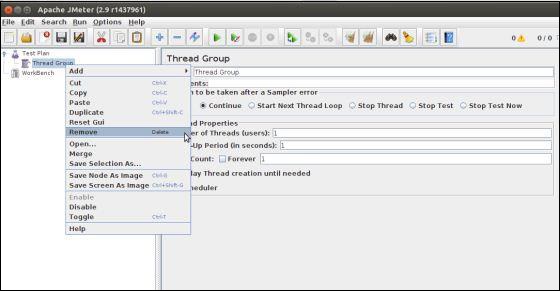
Passaggio 3: caricare e salvare gli elementi
Per caricare un elemento dal file -
- Fare clic con il pulsante destro del mouse sull'elemento dell'albero esistente a cui si desidera aggiungere l'elemento caricato.
- Seleziona Unisci.
- Scegli il file in cui hai salvato gli elementi.
- JMeter unirà gli elementi nell'albero.
Per impostazione predefinita, JMeter non salva l'elemento, è necessario salvarlo esplicitamente.
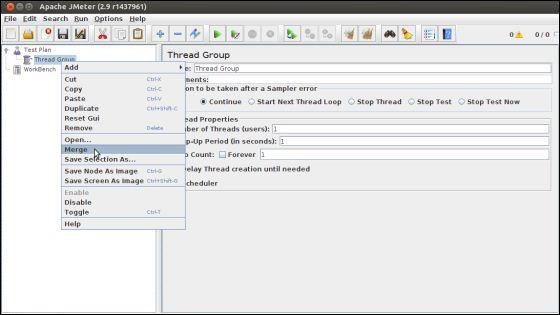
Per salvare gli elementi dell'albero -
- Fare clic con il tasto destro sull'elemento.
- Scegli l' opzione Salva selezione con nome ...
JMeter salverà l'elemento selezionato, più tutti gli elementi figli sottostanti. Per impostazione predefinita, JMeter non salva gli elementi, è necessario salvarlo esplicitamente come accennato in precedenza.
Passaggio 4: configurazione degli elementi dell'albero
Qualsiasi elemento nel piano di test può essere configurato utilizzando i controlli presenti nel frame di destra di JMeter. Questi controlli consentono di configurare il comportamento di quel particolare elemento di test. Ad esempio, il gruppo di thread può essere configurato per un numero di utenti, periodi di avvio, ecc., Come mostrato di seguito:
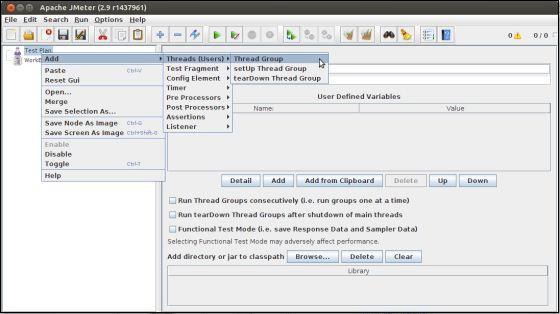
Passaggio 5: salvataggio del piano di test
È possibile salvare un intero piano di test utilizzando entrambi Save o "Save Test Plan As ..." dal menu File.
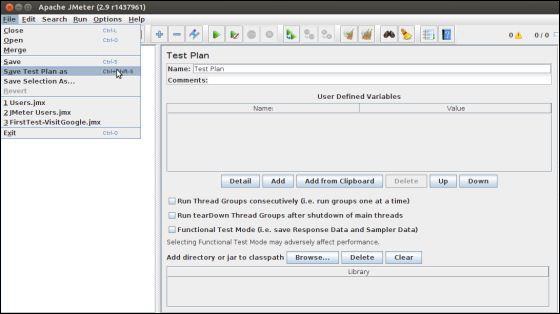
Passaggio 6: eseguire il piano di test
È possibile eseguire il piano di test facendo clic su Start(Control + r) da Runelemento del menu. Quando JMeter inizia a funzionare, mostra una piccola casella verde all'estremità destra della sezione appena sotto la barra dei menu.
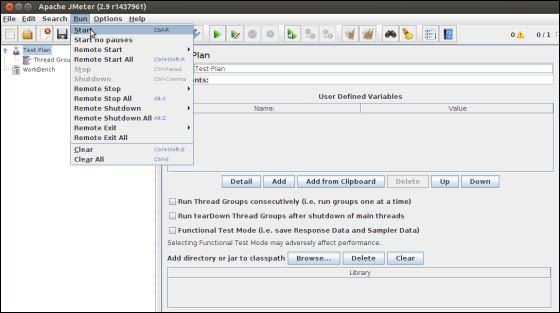
I numeri a sinistra della casella verde sono il numero di thread attivi / numero totale di thread. Questi si applicano solo a un test eseguito localmente; non includono alcun thread avviato su sistemi remoti quando si utilizza la modalità client-server.
Passaggio 7: interrompere il piano di test
Puoi interrompere il test in due modi:
Utilizzando Stop(Ctrl + "."). Se possibile, interrompe immediatamente i thread.
Utilizzando Shutdown(Ctrl + ","). Richiede che i thread si interrompano alla fine di qualsiasi lavoro in corso.